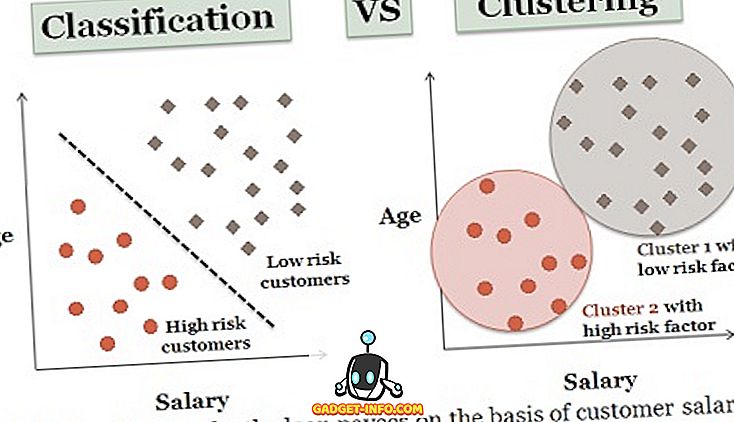Έτσι, αντιμετώπισα ένα παράξενο πρόβλημα πρόσφατα, όπου ο δείκτης / δείκτης του ποντικιού μου θα πήγαινε τυχαία γύρω από την οθόνη, καθιστώντας αδύνατο για μένα να πληκτρολογήσω τίποτα! Ποτέ δεν είχα το πρόβλημα αυτό, αλλά από τη στιγμή που αναβαθμίσω το φορητό υπολογιστή Acer μου σε Windows 7 64-bit, αυτό το πρόβλημα με τον δρομέα που πετούσε σε όλη την οθόνη άρχισε να συμβαίνει.
Εν πάση περιπτώσει, μετά από να παίξω με όλα τα είδη των ουσιών, κατάφερα να βγάλω το touchpad και το δρομέα κάτω από τον έλεγχο και να δουλέψω κανονικά ξανά. Μερικοί φίλοι μου είπαν ότι είχαν παρόμοια προβλήματα, αλλά έπρεπε να καταφύγουν σε άλλες λύσεις για να διορθώσουν το πρόβλημα. Σε αυτό το άρθρο, θα προσπαθήσω να εξηγήσω όλες τις διάφορες μεθόδους που μπορείτε να προσπαθήσετε να το διορθώσετε.

Μέθοδος 1 - Ενημέρωση προγράμματος οδήγησης για touchpad
Εάν χρησιμοποιείτε ένα touchpad σε φορητό υπολογιστή και αντιμετωπίζετε αυτό το πρόβλημα, το πρώτο πράγμα που θέλετε να δοκιμάσετε είναι να κατεβάσετε το πιο πρόσφατο πρόγραμμα οδήγησης για την επιφάνεια αφής από τον ιστότοπο του κατασκευαστή. Σημειώστε ότι θα πρέπει να επιβάλλετε πρόστιμο εκείνο που είναι συμβατό με την έκδοση των Windows (7/8/10, 32 ή 64-bit).
Αν έχετε ήδη το πιο πρόσφατο πρόγραμμα οδήγησης και αυτό δεν λειτουργεί, μπορείτε επίσης να προσπαθήσετε να κατεβάσετε ένα γενικό πρόγραμμα οδήγησης touchpad από το Synaptic και να δείτε αν αυτό συμβαίνει αντί του τρέχοντος προγράμματος οδήγησης. Σημειώστε ότι δεν πρέπει ποτέ να πιστεύετε στα Windows όταν σας λέει ότι έχετε το πιο πρόσφατο πρόγραμμα οδήγησης. Πάντα πηγαίνετε στον ιστότοπο του κατασκευαστή και κατεβάστε το πιο πρόσφατο πρόγραμμα οδήγησης από εκεί.
//www.synaptics.com/resources/drivers
Μέθοδος 2 - Απενεργοποιήστε την επιφάνεια αφής
Σε ορισμένους υπολογιστές, αυτό το πρόβλημα απλά δεν θα πάει μακριά μέχρι να απενεργοποιήσετε το ίδιο το touchpad. Θα χρειαστεί να χρησιμοποιήσετε ένα ποντίκι, αλλά είναι πιθανώς καλύτερα από το να μην μπορείτε να πληκτρολογήσετε τίποτα στον υπολογιστή σας! Ο καλύτερος τρόπος για να απενεργοποιήσετε την επιφάνεια αφής είναι να αναζητήσετε ένα μικρό εικονίδιο touchpad κάπου στο δίσκο του συστήματός σας. Αυτό θα ανοίξει το λογισμικό ρυθμίσεων του touchpad όπου μπορείτε να προσαρμόσετε διάφορες επιλογές και ενδεχομένως να απενεργοποιήσετε το ίδιο το touchpad.
Αφού ανοίξετε τις ρυθμίσεις, μπορείτε να επιλέξετε το touchpad και να κάνετε κλικ στην επιλογή Disable (Απενεργοποίηση) . Ανάλογα με τον τύπο του υλικού touchpad που διαθέτετε, η διαδικασία μπορεί να είναι ελαφρώς διαφορετική για την απενεργοποίηση του. Μπορείτε πάντα να δοκιμάσετε τον Πίνακα Ελέγχου και να μεταβείτε στο Ποντίκι ή το Touchpad αν υπάρχει αυτή η επιλογή.

Μέθοδος 3 - Ενημέρωση προγραμμάτων οδήγησης καρτών γραφικών
Αυτό είναι ένα μακρινό πλάνο, αλλά αξίζει να δοκιμάσετε. Προχωρήστε και ενημερώστε τους οδηγούς της κάρτας γραφικών σας και δείτε αν αυτό κάνει κάποια διαφορά με τον κέρσορα να πηδάει παντού. Μπορεί να έχετε τύχη εάν δεν έχει εργαστεί μέχρι τώρα.
Μέθοδος 4 - Απενεργοποίηση Πατήστε για κλικ
Μερικοί άνθρωποι έχουν πρόβλημα όταν κάθε φορά που τα δάχτυλά τους βουρτσίζουν πάνω στο touchpad, μεταπηδούν σε διαφορετικό μέρος της οθόνης. Αυτό θα μπορούσε να προκληθεί από την επιλογή κλικ για κλικ σε μερικά touchpad. Κάντε διπλό κλικ στο εικονίδιο της επιφάνειας αφής στο δίσκο του συστήματός σας, προσπαθήστε να βρείτε κάτι σχετικό με τις Επιλογές δείκτη (Pointer Options), έπειτα το στοιχείο Προχωρημένο Βεβαιωθείτε ότι δεν έχει ελεγχθεί. Άλλα ονόματα θα μπορούσαν να είναι η επιλογή "κλικ" ή " έλεγχος αφής" .
Σε ορισμένες ρυθμίσεις για το touchpad, μπορείτε επίσης να δείτε " Απενεργοποίηση κατά την πληκτρολόγηση ". Θέλετε να βεβαιωθείτε ότι είναι ενεργοποιημένη.

Επίσης, είναι καλή ιδέα να απενεργοποιήσετε τις χειρονομίες και να δείτε αν αυτό διορθώνει το πρόβλημα.
Μέθοδος 5 - Δοκιμάστε το TouchFreeze
Αν δεν λειτουργεί τίποτα άλλο, τότε μπορείτε να ελέγξετε ένα δροσερό πρόγραμμα που ονομάζεται TouchFreeze που απενεργοποιεί αυτόματα το touchpad όταν πληκτρολογείτε κείμενο.
//touchfreeze.net/
Είναι πραγματικά παλιό, αλλά φαίνεται να δουλεύει για μερικούς ανθρώπους, γι 'αυτό δώστε το πλάνο αν δεν δουλεύει τίποτε άλλο.
Ελπίζω ότι μία από τις λύσεις που αναφέρονται παραπάνω λειτουργεί! Εάν όχι, δημοσιεύστε ένα σχόλιο με τα στοιχεία σας και θα προσπαθήσουμε να βοηθήσουμε. Εάν έχετε βρει άλλη λύση, μπορείτε να δημοσιεύσετε ένα σχόλιο! Απολαμβάνω!